以前PS一般都是图方便,直接直接批处理(自动色调、自动对比度、自动颜色再自动图像大小)了事儿。第一卷反转扫描了之后也是这么处理的,后来拿Contax 645 标头对着灯箱一看,这电脑上看的效果也差了点,曝光普遍不足(有扫描的原因,也有可能是反转拍得都比较后),而且还有偏色。这里头当然也有可能是显示屏的原因,不过没有硬件的话较色基本上是没有意义的,所以也只能以俺的X61T的AFFS屏幕为准了,尽量把显示屏看起来的效果和反转调到一直。不过我觉得X61T的屏幕虽然色域不够广,但好歹颜色还原还是比较纯正的,再怎么说也比T400强多了。
所以就网上找了一些PS教程来看看,总结一下几个简单的步骤吧。
原片TIFF文件用PS打开是这样的效果:
首先肯定是修复污点,CanoScan 8000F的除尘功能还是不错的,基本上灰尘很少,要是有的话就用污点修复-内容识别模式就可以了。
然后调出色阶选项(PS里Ctrl+L或者图像-调整-色阶),点选项下面中间的吸管(在图像中取样以设置灰场)。

这三个按钮是分别设置黑色、中灰、和白色三个指标的,扫描的时候我已经自定义过黑色点了,这里调整中灰就可以。选中之后鼠标会变成吸管状,在图上选择一个看起来最合适的中灰点,点了之后看效果,如果不合适就Ctrl+Z重来,这个可能得要重复几次。我选择的是第一张里头划圈的那个点。效果如下:
这样看起来颜色就比较接近原片了,但是还稍微有点暗。接着调色阶,可以看到色阶最右边靠近255(白色)的位置有一大段都是空白,直接把箭头往左推到有值的地方就行。

效果是这样的,这就很接近原片了。是不是比上次发的好看点??200308 圆明园
下面这张不偏色,但是扫描的片子有点过爆了,打开之后是这样的
这个直接调色阶把0点(白色)往右退就可以了
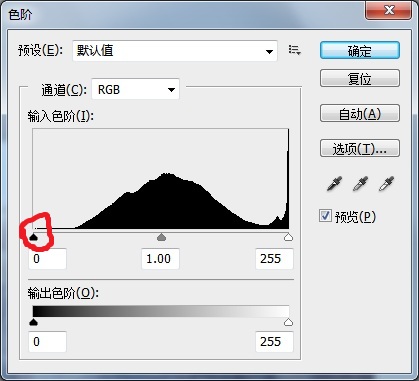
结果是这样的:




